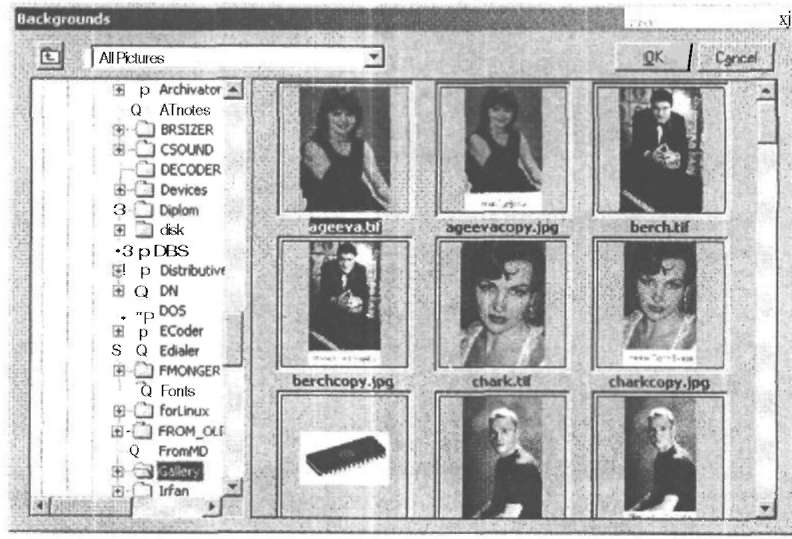
Рис. 15.10. Настройка фонового изображения в программе SureThing CD Labeler
В двух последних вариантах вы можете управлять размером рисунка (может быть, повторяющегося) с помощью числового поля Scale factor. Здесь можно выставить масштаб в процентах. Число 100 соответствует оригинальному размеру рисунка, число 200 — двукратному его увеличению, а число 50 — двукратному уменьшению. Если же выбран один из двух вариантов растяжения/сжатия рисунка, то название этого числового поля меняется на Stretch factor. В этом случае число 100 соответствует растяжению/сжатию «как надо», число 150 — растяжению/сжатию, в полтора раза большему и т. д.
Поскольку изображение, с которым мы сейчас работаем, является фоновым, значит, поверх него наверняка будет размещён текст. Для того чтобы нормальный тёмный текст был хорошо виден на фоне изображения, это изображение зачастую необходимо предварительно осветлить. Программа CD labeler может освободить нас от предварительной подготовки изображения, поскольку в её окне Background Properties существует регулировка яркости. Обратите внимание на числовое поле Brightness. Если в этом поле установлено число 0, то
фоновое изображение отображается с обычной яркостью. Если же вы
хотите повысить яркость, увеличьте это число. Обычно оптимальными являются значения в диапазоне от 40 до 70. Значение 100 превращает изображение в полностью белое.
Поле Brightness позволяет также понизить яркость изображения (например, для последующего ввода текста белым или светлым шрифтом). Для этого следует ввести в это поле отрицательное число, например -40. Значение -100 сделает рисунок полностью чёрным.
Если перед распечаткой наклейки необходимо сделать несколько тестовых распечаток, снимите галочку с переключателя Background is Printable. В этом случае можно будет совершать тестовые распечатки
без фонового изображения, что позволит сэкономить краску принтера или тонер.
Для того чтобы увидеть внесённые при настройке параметров фонового изображения изменения, нажмите кнопку Apply (или ОК, что то же самое, только с закрытием окна настроек). Однако когда вы закончите работать с настройками фонового изображения, обязательно
нажмите ОК. Если вы нажмёте кнопку Cancel, все эксперименты с
настройками отменятся — программа вернётся к прежним настройкам, которые были до входа в окно Background Properties.
Теперь, когда фон выбран, можно переходить к размещению на наклейке текста и изображений переднего плана. Чтобы ввести текст,
требуется создать текстовое поле. Для этого проще всего выбрать из
меню Adding Text пункт Create New Text Frame. При этом в левой верхней части вашей наклейки возникнет текстовое поле, а программа перейдёт в текстовый режим. Если вы хотите сразу перетащить это поле в нужное место, перейдите из текстового режима в режим объектов, щёлкнув в рабочей области правой кнопкой мыши и выбрав из контекстного меню пункт Object Mode.
В этом режиме выделенное текстовое поле обрамляется красной рамкой с восемью манипуляторами по краям. С помощью этих манипуляторов вы можете изменять размер текстового поля. Для перемещения его в другое место поместите указатель мыши внутри поля, чтобы он принял вид четырёх разнонаправленных стрелок, как показано на рис. 15.11. Теперь нажмите левую кнопку мыши и, не отпуская её, перетащите текстовое поле в любое место.